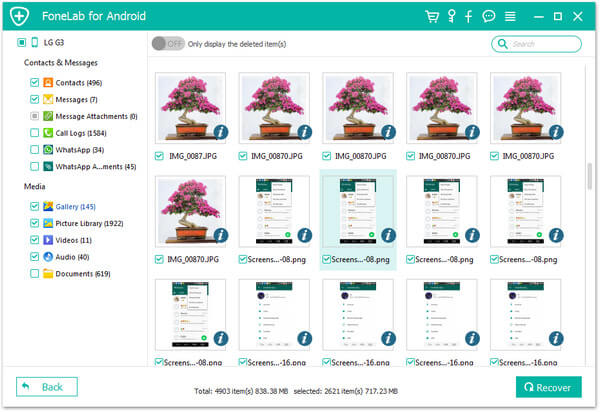"¿Cómo restablecer el teléfono LG? Veo que mi teléfono LG G4 se está volviendo más lento, a veces simplemente deja de funcionar. ¿Hay alguien que me muestre cómo configurar el teléfono LG de fábrica de una manera más segura?" - Linda
¿Su teléfono inteligente Android se está volviendo cada vez más lento? ¿Su teléfono inteligente Android se congela o no responde? ¿No recuerdas la contraseña de la pantalla? Entonces, es posible que su teléfono Android necesite un reinicio de fábrica o un reinicio maestro. Cuando realiza un restablecimiento de fábrica en el dispositivo, toda la información o los archivos almacenados en el dispositivo se borrarán por completo y se restaurará la configuración original del fabricante. Para ayudar a Linda y a otros usuarios que desean restablecer un teléfono LG, este artículo está preparado para mostrar 3 métodos para restablecer la configuración de fábrica del teléfono LG.

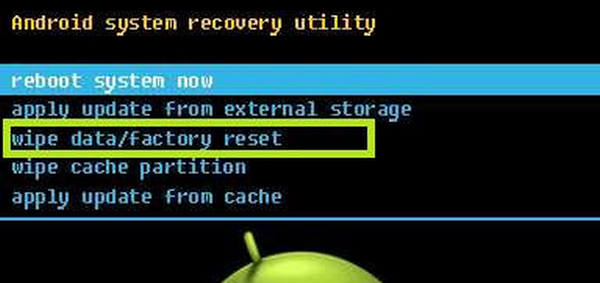
Si su teléfono LG se congela o si olvida la contraseña de entrada, ingresar al modo de recuperación de Android es un método ideal para restablecer un teléfono LG. Puede restablecer de fábrica el teléfono LG usando una combinación de teclas.
Apague su teléfono LG. Si tu el teléfono está congelado y no puede apagarlo, simplemente extraiga la batería directamente y luego vuelva a encenderla.
Mantenga presionada la tecla para bajar el volumen y la tecla de encendido/bloqueo ubicadas en la parte posterior de su teléfono simultáneamente.
Una vez que aparezca el logotipo de LG en la pantalla, suelte la tecla "Encendido" por un segundo, sin embargo, inmediatamente mantenga presionada y presione la tecla una vez más.
Una vez que ingrese al modo de recuperación de Android, navegue hasta el menú con los botones de volumen, busque y seleccione el modo "Restablecer valores de fábrica/Borrar datos". Espere a que se complete el proceso de restauración, después de que su teléfono Android se reinicie, volverá a los valores predeterminados de fábrica.
Los pasos para restablecer un teléfono LG son similares a reiniciar una computadora como HP, que necesita que siga los pasos de las instrucciones para realizarlo.
También puede realizar un restablecimiento de fábrica desde el menú de configuración. Este método es útil cuando su teléfono LG se ha bloqueado o no responde para instalar cualquier aplicación que provoque la congelación.
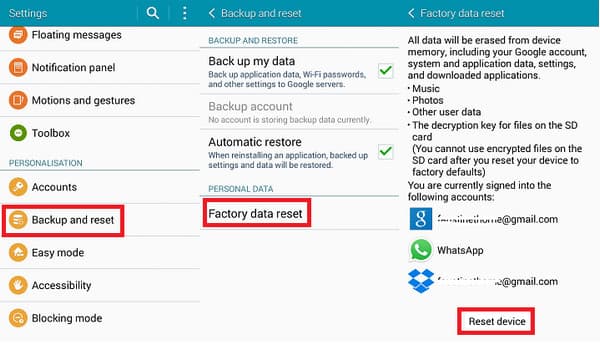
Paso 1 Vaya a la pantalla de inicio y navegue hasta "Aplicaciones".
Paso 2 Haga clic en "Configuración" y elija la opción "Copia de seguridad y reinicio".
Paso 3 Selecciona "Restablecer datos de fábrica" > "Restablecer teléfono".
Paso 4 Confirme haciendo clic en el botón "Aceptar".
Ese es un método rápido y fácil. Luego se borrará todo el almacenamiento interno de su teléfono LG. Si también desea borrar todos los datos en su tarjeta SD de Android, puede marcar "Formatear tarjeta SD" antes de reiniciar el proceso.
¿Perdiste tu LG y quieres reiniciar el dispositivo en caso de fuga de datos? ¿Olvidó la contraseña de la pantalla? Otra forma útil es usar el Administrador de dispositivos Android.
Android Device Manager es un servicio de administración de Android compatible con Google Inc, que permite a los usuarios controlar su teléfono Android, tableta y otros dispositivos Android mediante la cuenta de Google. Además de la función principal como localizar, llamar y bloquear Android, el servicio puede permitirle reiniciar el dispositivo Android.
Paso 1 Instale la aplicación Android Device Manager desde su teléfono LG si alguna vez la instaló. Si no es así, descargue la aplicación desde Google Play Store.
Paso 2 Inicie sesión en su cuenta de Google y encontrará el dispositivo Android configurado en la lista.
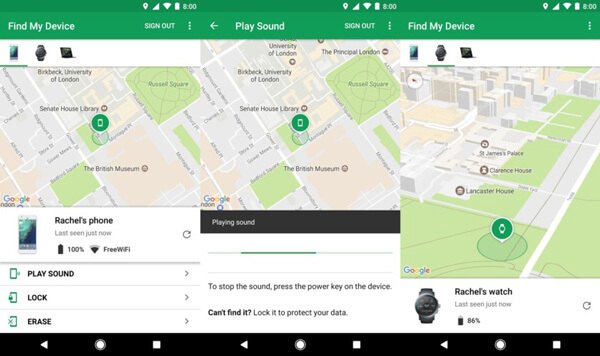
Paso 3 Toque la flecha que se presenta junto a su teléfono LG y elija el dispositivo que debe restablecerse.
Paso 4 Toque la tercera opción de "Borrar" para eliminar de forma remota los datos presentes en el teléfono LG.
Paso 1 Instale la aplicación Android Device Manager desde su teléfono LG si alguna vez la instaló. Si no es así, descargue la aplicación desde Google Play Store.
Paso 2 Elija su dispositivo LG de la lista de dispositivos. haga clic en la flecha que está presente al lado del nombre del dispositivo y verá la ubicación de ese dispositivo.
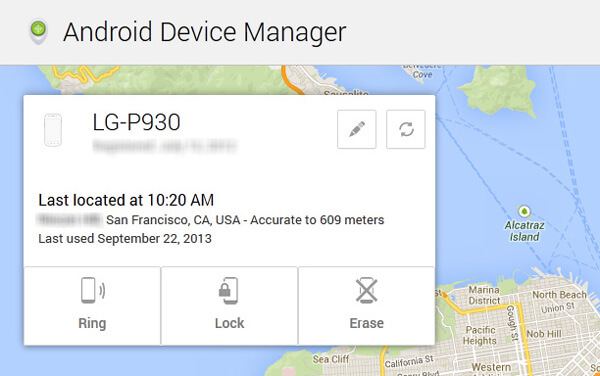
Paso 3 Después de haber seleccionado el dispositivo que debe borrarse, encontrará 3 opciones que dicen "Hacer sonar", "Bloquear" y "Borrar", como se muestra a continuación.
Paso 4 Toque la tercera opción de "Borrar" para eliminar los datos inmediatamente.
Antes de reiniciar un teléfono LG, es mejor que haga una copia de seguridad de los datos y archivos importantes en caso de que quiera restaurarlos después de reiniciar. Aquí Aiseesoft FoneLab para Android, un gran LG Data Backup, será tu mejor opción.
Paso 1 Conecta Android a la PC
Descarga e instala FoneLab para Android en tu PC o Mac. Seleccione la opción "Recuperación de datos de Android". Conecte su teléfono LG a la PC con el cable USB.
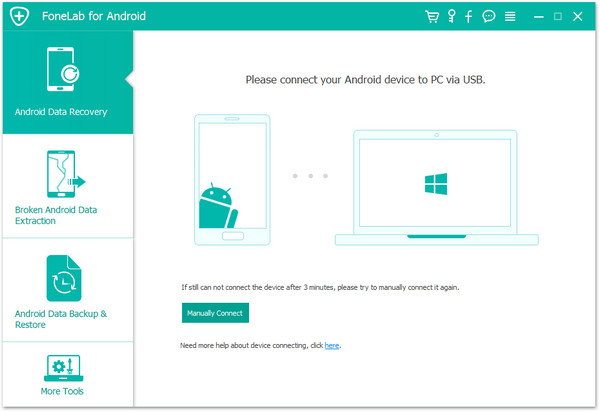
Paso 2 Habilitar depuración USB
Debe depurar el modo USB en su teléfono Android. Después de eso, toque "OK" en su teléfono Android para obtener la autorización.
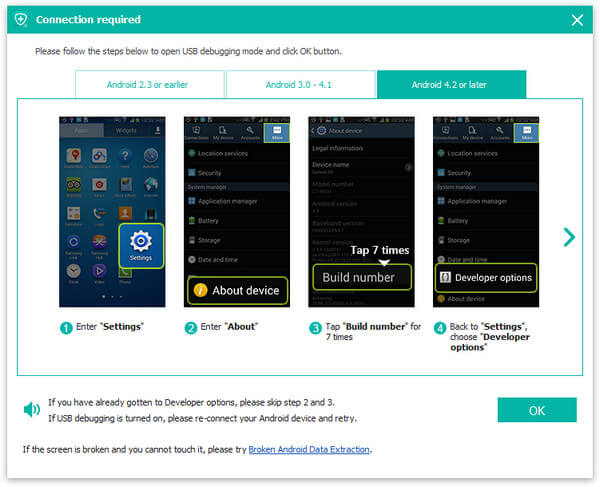
Paso 3 Escanear teléfono Android
Seleccione el tipo de archivo que desea escanear y respaldar. Aquí veremos varios tipos de datos como contactos, mensajes, archivos adjuntos de mensajes, datos de WhatsApp, biblioteca de imágenes, audio, videos, documentos, etc. Simplemente marque la casilla junto al tipo de datos y haga clic en "Siguiente" para comenzar a escanear su teléfono Android .
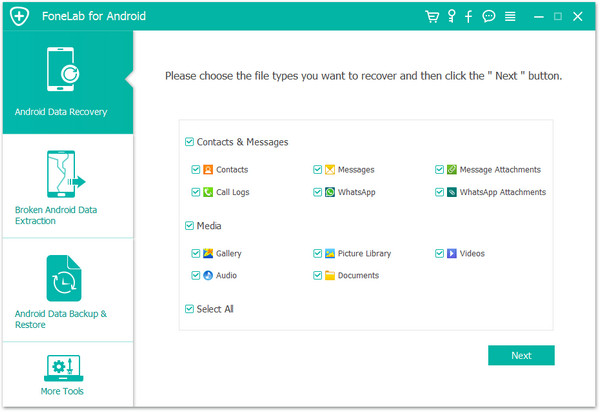
Paso 4 Copia de seguridad de datos de Android
Tomará algún tiempo escanear su teléfono Android, especialmente para el teléfono con archivos de gran tamaño. Luego, en el resultado del escaneo, seleccione los datos de la barra lateral izquierda y vea los detalles en la ventana derecha. Marque los tipos de datos que desea respaldar y haga clic en "Recuperar" para guardar los datos de su teléfono Android en la computadora.